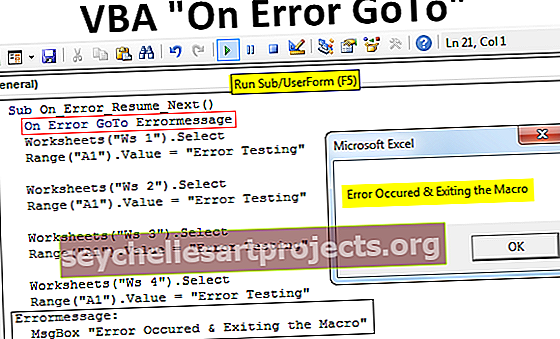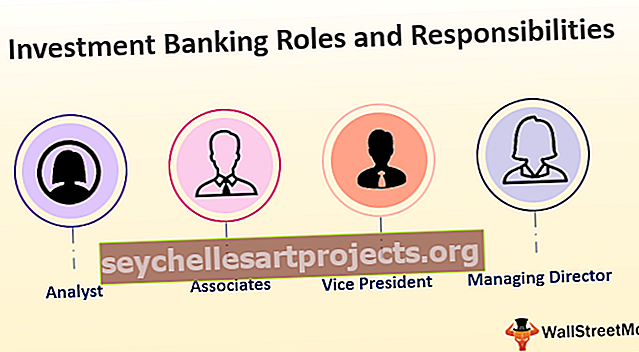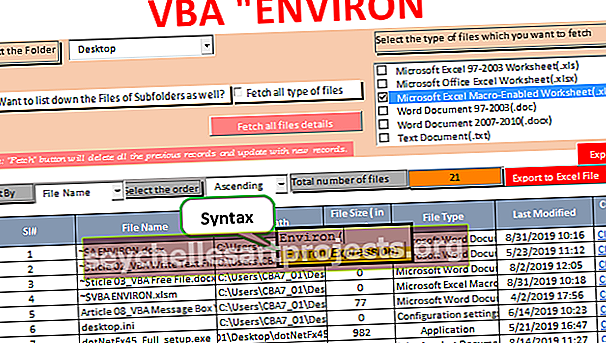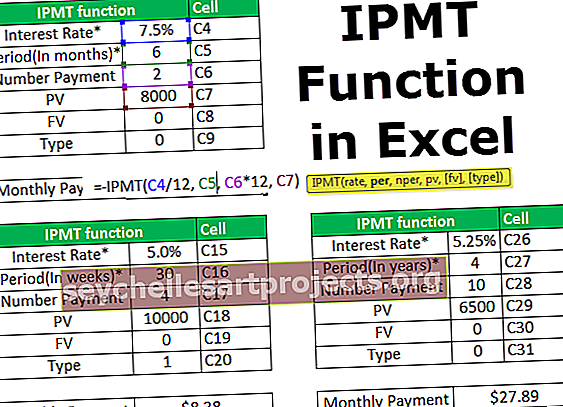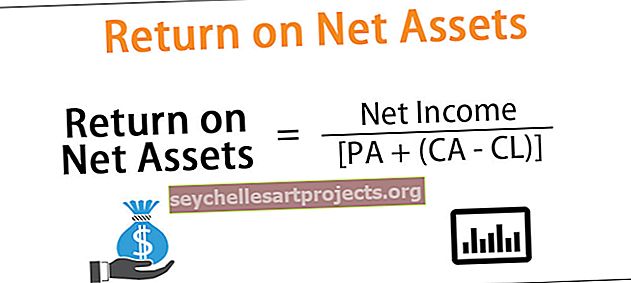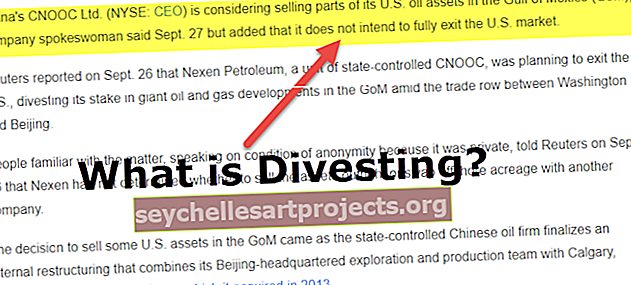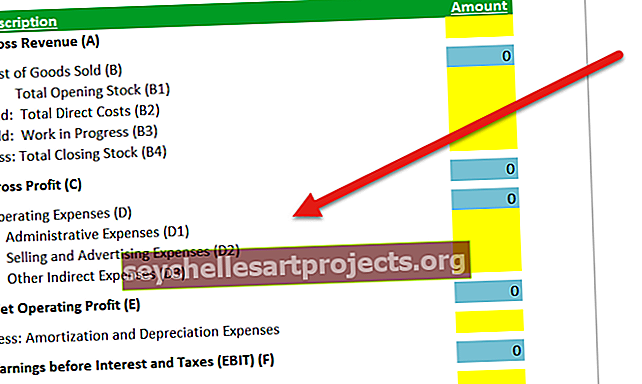Kuidas kasutada VBA juhtumi väljavõtet? (Näited)
Exceli VBA juhtumi väljavõte
Valige kohtuasjas on asendaja kirjalikult ette mitu kui avaldused VBA, kui meil on palju tingimusi koodi me võib-olla kasutada mitut Kui avaldused ja mis võib olla tüütu, kui see muutub keerulisemaks, kuna mitme Kui avaldused on esitatud, on valige juhtumikiri, määratleme kriteeriumid erinevate juhtumite ja tulemustena vastavalt neile.
SELECT CASE aitab otsuste tegemisel. Selles kasutatakse erinevate võimalike juhtumite hindamiseks ainult ühte väljendit. Väljatöötatud koodi käivitamiseks analüüsitakse hõlpsalt mitut tingimust. Seda juhtumi avaldust kasutatakse väljendite hindamiseks ELSE IF-i asenduslausena. See liigitatakse Excelisse sisseehitatud loogiliseks funktsiooniks. Selle funktsiooni kasutamiseks sisestatakse kood visuaalse põhiredaktori kaudu, mis on esitatud arendaja vahekaardil.
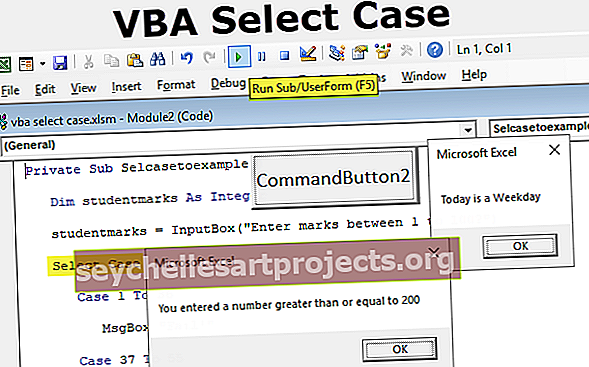
Selgitus
Valimisjuhtumis kasutatakse erinevaid lauserühmi. Selle tõhusaks kasutamiseks tuleks järgida järgmist süntaksit. See sarnaneb muudes programmeerimiskeeltes nagu Java, C # ja PHP esitatud kommutaatoriga.
Valige testimiseks [Juhtum] avaldis [Juhtum] Avaldiste avalduste loend (juhtum 1, juhtum 2, juhtum 3 ja nii edasi ...) Juhtum (muu lause) Lõpp Valige
Valitud juhtumiga seotud mõistete selgitus on esitatud järgmiselt
Avaldis testimiseks: see on vajalik erinevate andmetüüpide hindamiseks, näiteks täisarv, string, tõeväärtus, objekt ja märk.
Avaldiste loend: väljendid luuakse juhtumiga, et leida sisestatud sisendi täpne vaste. Kui avaldisi on rohkem kui kaks, eraldatakse need komaoperaatori abil. 'Is' on märksõna, mida kasutatakse kahe avaldise võrdlemiseks Exceli loogiliste operaatorite abil, näiteks =,, =.
- Lõppvalik: see sulgeb konstruktori valitud juhtumi määratluse
- Avaldused: avaldused töötatakse juhtumi abil välja selleks, et käivitada väljendeid, mida hinnatakse, et analüüsida võimaliku sobiva avalduse olemasolu
- Muud väited : see on lause lause testimine, kui testav avaldis ei ühti ühegi juhtumi avaldusega.
Kuidas kasutada VBA valitud juhtumi avaldust?
VBA poolt valitud juhtumi funktsioon ei tööta tavalistel töölehtedel. Peame kasutama vahekaarti Arendaja valikut Visual Basic. Arendaja režiimis loodud kasutaja määratletud funktsioonid ja kodeering mitmesuguste väikeste rakenduste käitamiseks ärivaldkonnas.
Seda kasutatakse olukordades, kui ekselites olevad väited on sisestatud. See on parim võimalus käsitleda mitmesuguseid juhtumikirjeldusi. Selle võimaluse tõhusaks kasutamiseks tuleks täita järgmised ülesanded
- Kõigepealt tuleb luua makro, asetades Exceli lehele käsunupu juhtimise.
- Pärast seda paremklõpsake käsunuppu ja valige kuvakoodi valik
- Asetage kood käsunupu funktsiooni ja lõpuosa vahele
- Süntaksivigade tuvastamiseks siluge koodi.
- Programmi edukaks täitmiseks kompileerimisvigade leidmiseks kompileerige kood
- Muutke sisendväärtusi, et jälgida erinevaid tulemusi vastavusekriteeriumide alusel
Näide # 1 - lihtne juhtumi väljavõte
Selle näite eesmärk on mõista lihtsat valitud juhtumit sobitatud väärtuse leidmiseks.
Kood:
Privaatne alamvaliknäide () Tühjenda A täisarvuna A = 20 Valige juhtum Juhtum 10 MsgBox "Esimene juhtum on sobitatud!" Juhtum 20 MsgBox "Teine juhtum sobib!" Juhtum 30 MsgBox "Kolmas juhtum sobib valitud juhtumis!" Juhtum 40 MsgBox "Neljas juhtum sobib valitud juhtumiga!" Juhtum muu MsgBox "Ükski juhtum ei sobi!" Lõpp Valige Lõpeta alam
Tulemus:

Testi avaldise võrdlemiseks erinevate juhtumitega kasutatakse nelja juhtumi avaldust ja juhtumi muu lauset. Antud näites sobitatakse teine juhtum muutuja A kokkulangevusega 20.
Näide nr 2 - märksõna „Saaja“ klasside testimiseks
Selles näites selgitatakse märksõna „Saaja” kasutamist valitud juhtumiga.
Kood:
Privaatsete alamvalikute näide () Hämarda õpilasmärgid täisarvuna õpilasmärgid = InputBox ("Kas sisestada märke vahemikus 1 kuni 100?") Valige juhtum õpilasmärgid Juhtum 1 kuni 36 MsgBox "Ebaõnnestus!" Juhtum 37 kuni 55 MsgBox "C hinne" Juhtum 56 kuni 80 MsgBox "B hinne" Juhtum 81 kuni 100 MsgBox "A hinne" Juhtum muu MsgBox "vahemikust väljas" Lõpp Valige lõpp Alam
Tulemus:

Märksõna „Saaja” on abiks vahemikus olevate testväljendite kogumi määratlemisel. Sellest on abi õpilase saadud hinde leidmisel erinevate juhtumite võrdlemisel. Pärast programmi käivitamist peame tulemuse saamiseks sisestama väärtuse.
Väljund kuvatakse teatekastiga, nagu on näidatud ülaltoodud ekraanipildil.
Näide # 3 - märksõna „Is” kasutamine valitud juhtumitega
See näide demonstreerib märksõna „Is” kasutamist valitud väiketähtedega.
Kood:
Alamkontrollinumber () Dim NumInput kui täisarv NumInput = InputBox ("Palun sisestage number") Valige juhtum NumInput Case Is = 200 MsgBox "Sisestasite arvu, mis on suurem või võrdne 200" Lõpp Vali Lõpp alam
Märksõna „Kas“ aitab leida ainult juhtumilausetega sobivaid väärtusi. See võrdleb väljundi saamiseks testväljendit antud sisendiga.

Väljund saadakse joonisel näidatud viisil, kui sisestatud väärtus on üle 200
Näide # 4 - väärtuste muutmiseks käsunupuga
Valitud juhtumit kasutatakse ka nupuga Command, luues makro.
Kood:
Alamvärv () Hämar värv stringina värv = Vahemik ("A1"). Väärtus Valige korpuse värv Juhtumi "punane", "roheline", "kollane" vahemik ("B1"). Väärtus = 1 juhtum "valge", "must "," Pruun "vahemik (" B1 "). Väärtus = 2 juhtum" sinine "," taevas sinine "vahemik (" B1 "). Väärtus = 3 juhtumit muu vahemik (" B1 "). Väärtus = 4 lõpp Valige lõpp alam
Nagu programmis näidatud, võetakse sisend töölehe lahtritest. Programm käivitatakse pärast ActiveX-juhtelementides kasutatava käsunupu klõpsamist. Selles kasutatakse testväljendite kombineerimiseks komaga eraldajat.

Kui lahtris A1 väärtus muutus, toob see kaasa muutuse B1 lahtris, käivitades Exceli makro käsunupu kaudu. Võite viidata allpool toodud ekraanipildile: -
Näide # 5 - kontrollige arvu paaritu või paaris
See näide numbri kontrollimiseks on paaris või paaritu.
Kood:
Sub CheckOddEven () CheckValue = InputBox ("Sisestage number") Valige juhtum (CheckValue Mod 2) = 0 Case True MsgBox "Arv on paaris" Case False MsgBox "Number on paaritu" End Select End Sub
Kodeerimine areneb ekraanipildil näidatud viisil ja kui paarisarv sisestatakse, kuvatakse väljund järgmiselt.

Näide # 6 - pesastatud valitud juhtumilaused
Pesitsemine on valitud juhtumi kasulik funktsioon ja näidatakse, kuidas seda tehakse.
Kood:
Alamtesti nädalapäev () Valige juhtum Nädalapäev (praegu) Juhtum 1, 7 Vali juhtum Nädalapäev (praegu) Juhtum 1 MsgBox "Täna on pühapäev" Juhtum muu MsgBox "Täna on laupäev" Lõpp Valige juhtum muu MsgBox "Täna on nädalapäev" Lõpp Valige lõpp Lõpp Alam
Siin on valitud juhtum määratletud teise valitud juhtumi sees, et testida päeva, nädalapäeva või nädalavahetust. Välja arvatud ülejäänud 1. ja 7. juhtum, on kõik tööpäevad (märkus: 1. juhtum on pühapäev ja 7. juhtum on laupäev)

Asjad, mida meeles pidada
- Märksõna „Is” kasutamine [lause] ja [juhtum muu] avaldises ei ole võrdne.
- ActiveX-juhtelementi tuleks kasutada programmi käivitamisel käsunupu abil, mis võtab sisendi ja kuvab väljundi Exceli lehtede vahemikus.
- Kui makrod on keelatud ja need võimaldavad makrode parimate tulemuste saamiseks, on VBA-s programme keeruline käivitada.
- VBA on tõstutundlik ja paremate tulemuste saamiseks tuleks sisend sisestada täpselt.